В Интернете существует множество веб-браузеров, но каждый человек в конечном итоге адаптируется к одному или двум из них. И у каждого веб-браузера есть свои преимущества и недостатки.

Один из великих преимущества Гугл Хрома проживает в его Расширения. Это дополнения для браузера, которые позволяют добавлять новые функции и улучшать его использование. Но это не значит, что сотни тысяч людей перейдут из своего любимого браузера, чтобы присоединиться к списку пользователей Chrome.
Firefox является одним из основных конкурентов Google Chrome, однако у него нет таких же расширений. Это может стать проблемой, если только вы можете установить расширения Chrome в Firefox.
Содержание статьи
Как установить расширения Chrome в Firefox
Да, вы можете установить расширения Google Chrome в браузер Mozilla Firefox. Благодаря этому вам больше не нужно будет устанавливать на свой компьютер два разных браузера, особенно если вы используете один только для одного или двух расширений, которые вы не можете найти в другом.
Зарегистрируйтесь для получения дополнений Firefox
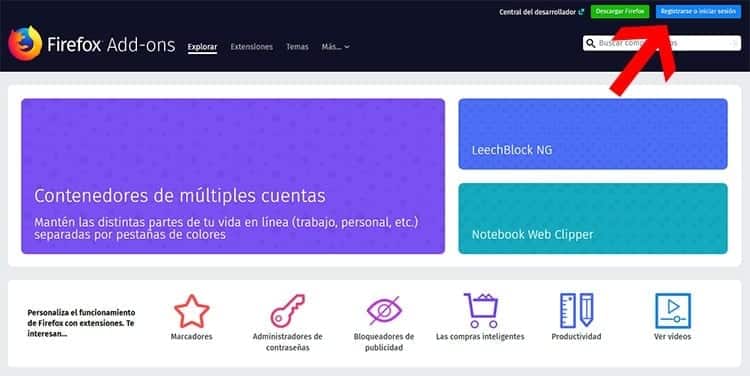
Первое, что вам нужно сделать, это зарегистрируйтесь для получения дополнений Firefox. Эта учетная запись понадобится вам, чтобы иметь возможность использовать расширения, которые вы устанавливаете в своем браузере.
Для этого вам придется зайти в страница дополнений firefox и там нажмите на кнопку «Зарегистрироваться или войти» в правом верхнем углу страницы. Если у вас уже есть учетная запись Firefox, вы можете использовать ее, войдя в ту же форму.
Установите плагин Foxified для Chrome Store.
В том же магазине дополнений Firefox вы можете найти дополнение под названием Магазин Chrome Foxified. Вы можете получить представление о том, что он делает, из его названия. В принципе, это позволяет установить расширения магазина Chrome в Firefox.
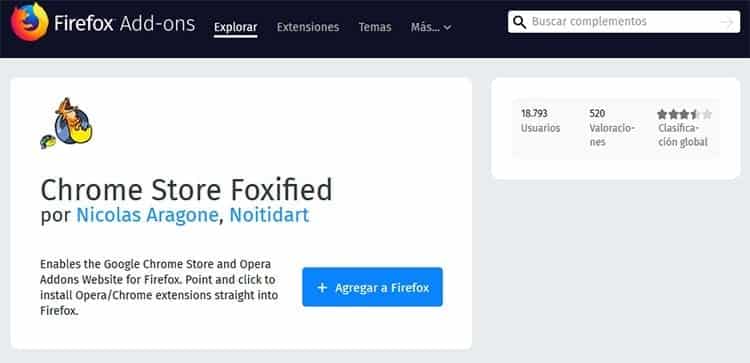
Нажмите кнопку «Добавить в Firefox», чтобы автоматически загрузить и установить дополнение в ваш браузер. Когда установка завершится, вы сможете увидеть, как в Firefox откроется новое окно. В этом новом окне вы можете установить расширения Chrome из загруженного файла, а также вы также можете указать ссылку на магазин, чтобы плагин установил расширение за считанные секунды.
Установите расширение Chrome в Firefox
Хотя Chrome Store Foxified открывает новое окно, в котором вы можете указать ссылку на расширение для установки, вы можете выполнить весь процесс непосредственно из магазина расширений браузера. точно так же, как если бы вы установили расширение Chrome.
Зайдите в Интернет-магазин Chrome и просмотрите расширения, чтобы найти то, которое вы хотите установить (вы также можете использовать поисковую систему, если уже знаете его название). Когда вы найдете его, нажмите на него. Открыв его раздел в магазине, вы увидите, что сообщение о том, что браузер несовместим, заменено кнопкой «Добавить в Firefox».

к установить расширение Chrome в Firefox Вам просто нужно будет нажать эту кнопку, чтобы весь процесс начался автоматически. Расширение будет загружено, и когда появится сообщение с подтверждением, вы сможете начать использовать его в предпочитаемом вами браузере.
Не все расширения поддерживаются
Да, установка этих дополнений Google Chrome в другой браузер — это потрясающе. К сожалению, не все то золото, что блестит. Хотя можно использовать большинство популярных приложений, не все расширения Chrome поддерживаются для использования с Chrome Store Foxified.
Точно так же, как есть расширения, которые не являются полностью совместимыми, вполне вероятно, что и в других вы столкнетесь с ошибками и проблемами при работе. И эти расширения были разработаны для Google Chrome, а не для Firefox. Поэтому возможно, что их производительность не будет одинаковой.
Конечно, несовместимость затрагивает не все плагины, и они не обязательно должны работать со сбоями. Лучший способ узнать, правильно ли оно работает или единственная проблема с расширением связана с функцией, которую вы не будете использовать, — это установить расширение в свой браузер.
Почему их можно установить сейчас в Firefox
Firefox всегда был эталоном среди веб-браузеров. Сообщество разработчиков, а также большое количество качественных плагинов принесли им большую известность. Однако предоставление расширениям слишком большой свободы сильно ограничивало возможности Firefox по обновлению, не делая работу разработчиков надстроек бесполезной.
Однако сейчас Firefox изменил свой API, наложив некоторые ограничения и создав «стандарт» браузера для разработчиков. Благодаря этому, поскольку он имеет много общего с Google Chrome, вы можете использовать Foxified Chrome Store для установки расширений браузера Google в Firefox, одном из его основных конкурентов.

Я приклеен к монитору с тех пор, как в 1997 году в мои руки попал ПК. Сейчас я люблю писать обо всем, что с ними связано.
Автор контента. Графический дизайнер и поисковая оптимизация





